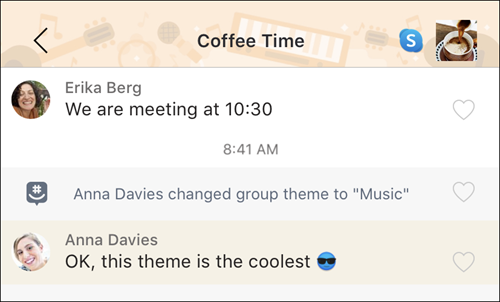Malo opišite grupe promjenom izgleda grupa s temama. U grupama s teme možete jednostavno promijeniti zaglavlje grupe, shemu boja i još mnogo toga.
Učinite postojeću grupu grupom s temom:
-
Na kartici Razgovori odaberite grupu koju želite promijeniti.
-
Odaberite avatar grupe ( profilnu sliku).
-
Odaberite Postavke
-
Odaberite Prilagodi grupu, a zatim dodirnite Odaberi temu.
-
Odaberite kategoriju teme, a zatim sliku natpisa koju želite koristiti.
-
Odaberite Spremi.
Grupa će sada prikazati natpis i boje nove teme.
Stvorite novu grupu s temom:
-
Na kartici Razgovori odaberite Novo čavrljanje
-
Odaberite Pokreni grupu
-
Odaberite Dalje
-
Da biste dodali članove, upišite njihovo ime, telefonski broj ili adresu e-pošte ili se pomičite po trenutnim kontaktima u aplikaciji GroupMe.
-
Odaberite Gotovo da biste stvorili grupu.
-
Odaberite temu tako da dodirnete Prilagodi grupu, a zatim Odaberite temu.
-
Odaberite kategoriju teme, a zatim sliku natpisa koju želite koristiti.
-
Odaberite Spremi.
Nova grupa sada će prikazati natpis i boje teme.
Učinite postojeću grupu grupom s temom:
-
Na kartici Razgovori odaberite grupu koju želite promijeniti.
-
Odaberite avatar grupe ( profilnu sliku).
Napomena: Na iPadu jednostavno odaberite
-
Odaberite Postavke
-
Odaberite Prilagodi grupu, a zatim ponovno dodirnite Odaberi temu.
-
Odaberite kategoriju teme, a zatim sliku natpisa koju želite koristiti.
-
Odaberite Spremi.
Grupa će sada prikazati natpis i boje nove teme.
Stvorite novu grupu s temom:
-
Na kartici Razgovori odaberite Novo čavrljanje
-
Odaberite Pokreni grupu
-
Odaberite Dalje.
-
Da biste dodali članove, upišite njihovo ime, telefonski broj ili adresu e-pošte ili se pomičite po trenutnim kontaktima u aplikaciji GroupMe.
-
Odaberite Gotovo da biste stvorili grupu.
-
Odaberite temu tako da dodirnete Prilagodi grupu, a zatim Odaberite temu.
-
Odaberite kategoriju teme, a zatim sliku natpisa koju želite koristiti.
-
Odaberite Spremi.
Nova grupa sada će prikazati natpis i boje teme.
Učinite postojeću grupu grupom s temom:
-
Na kartici Razgovori odaberite grupu koju želite promijeniti.
-
Odaberite avatar grupe ( profilnu sliku).
-
Odaberite Postavke
-
Uz stavku Prilagodba grupeodaberite Odabir teme, a zatim ponovno Odaberite temu.
-
Odaberite kategoriju teme, a zatim sliku natpisa koju želite koristiti.
-
Odaberite Spremi.
Grupa će sada prikazati natpis i boje nove teme.
Stvorite novu grupu s temom:
-
Na kartici Razgovori odaberite Novo čavrljanje
-
Odaberite Pokreni grupu
-
Odaberite Stvori grupu.
-
Da biste dodali članove, upišite njihovo ime, telefonski broj ili adresu e-pošte ili se pomičite po trenutnim kontaktima u aplikaciji GroupMe.
-
Odaberite Dodaj članove da biste dovršili stvaranje grupe.
-
Uz stavku Prilagodba grupeodaberite Odabir teme, a zatim ponovno Odaberite temu.
-
Odaberite kategoriju teme, a zatim sliku natpisa koju želite koristiti.
-
Odaberite Spremi.
Grupa će sada prikazati natpis i boje nove teme.